JavaScript を有効にしてください
このページはJavaScriptを利用して表示制御しています
| Boot Campアップデート後、ドライバが読まれていない、アイコンがグレーアウト状態 * |
| AppleK Proのドライバ設定がクリアされ、Boot Campのみがインストールされた状況になっています。 AppleK Proを再インストールします。 もっと上位に表示すべき(表示順位1ポイント加算) |
| Windows10/8.1にアップデート後、ドライバが読まれていません、キーボードが無反応 * |
・AppleK Proをプログラムの削除からアンインストールします。 ・デバイスマネージャを開き !マークの[AppleK Pro ... for ...]キーボードを探して削除します。 ・Windowsを再起動します。キーボードが入力不可の場合、スクリーンキーボードを使ってログオンします。 ・Boot Campドライバを(修復)インストールします。 ・AppleK Proをインストールしなおします。 もっと上位に表示すべき(表示順位1ポイント加算) |
| 英数、かなキー、ワンタッチで切り替えできない。変換が循環してしまう * | |||||||||||||||||||||
| ATOKご利用の場合、切り替えに反応する設定が必要となります。
方法1 ATOKのプロパティで「MS-IME」を選択 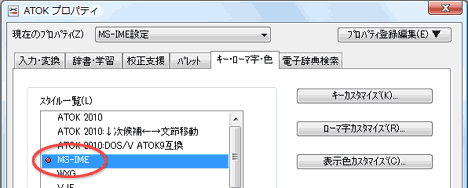
方法2 ATOKスタイルで利用したい場合 ATOKスタイルをベースにしてキーカスタマイズを行います。ひらがな、カタカナについて(MS-IMEスタイルと同じ)次の通り変更してください。
(ATOK16以上対象) ・ATOKスタイル標準のものをベースATOK-APPLEK.zip ・ATOK(↓次候補←→文節移動)をベースATOKJB-APPLEK.zip (注意) zip は展開して中身を取り出してください。 取り込み手順 1.ATOKプロパティ(環境設定)を開く 2.[キー・ローマ字・色] タブをクリック 3.[スタイル操作▼] ボタンをクリック ATOKバージョンによっては「スタイルコンバート」ボタンが存在 4.そのプルダウンメニューから「スタイルコンバート...」を選択 5.変換元 スタイルファイルを参照、指定 変換後 スタイル名に 「ATOK-AppleK」など分かりやすい名称に指定。 もっと上位に表示すべき(表示順位1ポイント加算) |
| Apple社製ワイヤレスキーボードにインストールできません * |
| Bluetooth USBアダプタ/ドングルを挿して利用の方。 付属のドライバ「Bluetooth Stack for Windows by Toshiba」はアンインストールしてください。東芝製以外にモトローラ製もあるようです。Windows標準に備わるスタックドライバで自動認識、キーボードをペアリング登録しなおす必要があります。 Bluetoothアダプタ付属のドライバは独自の入力動作となります。本製品のインストールを開始できないか、出来てもドライバが読まれることはありません。 (XP sp3からWindows標準でキーボードマウスゲームパッド系のスタックドライバが備わっています。2000~XPsp2用に含まれているものと思われ削除されるべきものです) もっと上位に表示すべき(表示順位1ポイント加算) |
| 記号がキーボードの刻印通りに入力できません * |
| 本製品の利用前から発生する問題です。Windowsレジストリを修正、配列を変更してください。
次のファイルをダウンロード、ダブルクリックいただき、レジストリに追加しますか?で「はい」をクリックします。Windowsを再起動します。 日本語キーボードを利用 shift + 2の操作で[ " ]が入力できず[ @ ]が入力される場合 ファイル(106.reg)をダウンロード 英語キーボードを利用 shift + 2の操作で[ @ ]が入力できず[ " ]が入力される場合 ファイル(101.reg)をダウンロード もっと上位に表示すべき(表示順位1ポイント加算) |
| MacBook(BootCamp)環境 command+spaceでの入力切り替えできない * |
| MacBookPro US配列、Boot Campバージョンによっては チルダ[ ~ ` ] を [\] に置換しています。 (不具合原因) 1. 本製品はcmd+spaceを 多くのインプットメソッドで漢字切替反応となる alt+[〜]チルダに置換します。 2. Boot Campキーボードドライバは [〜]チルダ を[\]キーに固定的に置換。 3. インプットメソッドは alt+\に反応しない状況になります。 本製品利用に関わらず、alt+~での漢字切り替えもできない症状となります。appleにサポート期間内にalt+[〜]が置換されてしまう問題の改善を要求してください。 古いBoot Campキーボードドライバに戻したら改善したとの報告もあります。 https://discussionsjapan.apple.com/message/100808674#100808674 もっと上位に表示すべき(表示順位1ポイント加算) |
| 購入しているが試用キーの取得ページに案内される * |
| レジストリからキー情報が読めない場合、初めてインストールした時と同じ状態となり試用キー取得ページを案内します。 購入したときと同じ手順で、ライセンスキーを入力しなおします。 プログラム自身は「初めての利用者」か「購入者」か、キーが入力されるまで分かりません。 または、ライセンスキーが認証されない場合は、購入と異なる製品、後続の別製品などがあります。 もっと上位に表示すべき(表示順位1ポイント加算) |
| ログオン先を変更した場合未登録の警告が出ます * |
| ログオンしたアカウントで試用キー/ライセンスキーを入力してください。(設計の背景)タスクバートレイのプログラムに管理者権限を持たせるのは不都合があり、各ユーザアカウントに設定とキー情報を保存しています。 もっと上位に表示すべき(表示順位1ポイント加算) |
| AppleK BC for 7/VistaをインストールしたままWindows8に更新 キーボード入力が全く受け付けない状態 * |
| AppleK BC for 7/Vistaを使っていてWindows8に上書きアップデートした場合、キーボード入力が全く受け付けない状態になります
インストールした製品と同じバージョンのアンインストーラを起動します。 ¥Program Files¥AppleK BC 7_Vista内のappkeUninst.exeを直接実行起動します Ctrlキーをおしながらクリック実行。完了するまで押し続けます。 もっと上位に表示すべき(表示順位1ポイント加算) |
| リモートデスクトップ接続の全画面表示モードで利用できない * |
| リモートデスクトップ接続の設定、ローカルリソース→キーボードで、Windowsの組み合わせキーの適用先を「ローカルコンピュータ」に設定することで本製品の動作後のキー状態が伝わります。 もっと上位に表示すべき(表示順位1ポイント加算) |
| 自己責任で他社製キーボードにインストールする * |
| ・インストールアーカイブ、driverフォルダ内のinfファイルへの追加方法
Windows 7のみ可。 8.1ではEFIからセキュリティ ガチガチとなりインストールできても読まれません。 本製品インストーラの右下にあるデバイス情報取得ボタンから、次のような接続情報を得られたとします。Bluetoothの場合 [接続中のデバイス]
上記、青字の部分&col01の手前までを インストールアーカイブのdriverフォルダ内にある AppleKPro.ini および AppleKBC.iniに追加します。
\\?\hid#{00001124-0000-1000-8000-00805f9b34fb}_vid&0002046d_pid&b30a&col01#7&2aa40433&0&0000#{884b96c3-56ef-11d1-bc8c-00a0c91405dd} %bb.Desc%=bbFlt,BTHENUM\{00001124-0000-1000-8000-00805f9b34fb}_VID&0002046d_pid&b30a&col01 ;#[Bluetooth Keyboard ] \\?\hid#intcfd9&col01#3&2b7a34a4&0&0000#{884b96c3-56ef-11d1-bc8c-00a0c91405dd} --- 以上 --- (独自性の強いキーボード)インストールできない場合もあります。&col01を追加または削除してインストールできても、装飾キーでイジェクト動作の報告がございます。 弊社でコード署名済みのiniファイルを編集する必要があり、環境によってWindowsがセキュリティの関係で拒否します。 [32bit環境] 未署名の警告が出ますが、手間無く対応可能です [64bit環境] 署名無効モードでWindowsを起動する必要があります もっと上位に表示すべき(表示順位1ポイント加算) |
| 動作していましたが、突然「ドライバが読まれていません」となります * |
| USBキーボードの場合
AppleK Proを再インストールしてください。 Bluetoothのキーボードの場合 Bluetoothキーボードのデバイス登録をやりなおし、AppleK Proを再インストールしてください。Bluetooth認識は(Microsoft Buetooth ドライバ、HID スタックドライバの役割)となります。本製品はフィルタ動作だけの役割で、認識制御には関わっていません。 突然「ドライバが読まれていません」となることは、ファイルシステムの問題、レジストリ損傷、復元ポイント、電波状況(ノイズ・金属遮蔽物・距離)電源電池状況(電池電圧、残量)、低速太陽風、夏場等では熱さによるPC側の電源劣化の可能性も疑いの範囲まで様々考えられます。 (初めて利用する場合と同じ状態になります) Bluetoothキーボードのデバイス登録後は、AppleK Proを再インストールする必要があります。 登録後、キーボードが利用できるようになっても、レジストリに新規に追加されAppleK Proのドライバ読み込み設定が消え、インストールしていない状態となるからです。 もっと上位に表示すべき(表示順位1ポイント加算) |
| アンインストールしたが通知領域アイコンの一覧に残っている * |
| Windowsの古くからの仕様です。Windowsは表示/非表示設定アイコンをレジストリに保存しています。
これらを削除することになります。詳しくは「TrayNotify」でネット検索ください。HKEY_CURRENT_USER\Software\Classes\LocalSettings\Software\Microsoft\Windows\CurrentVersion\TrayNotify
・「IconStreams」キー
・「PastIconsStream」キー もっと上位に表示すべき(表示順位1ポイント加算) |
| Windows 8に上書き更新後、新版をインストールできない、旧製品もアンインストールできない * |
| 「このプログラムはXP/Windows 7/Vista用」というようなエラーメッセージが表示され 旧製品がアンインストール実行できない場合、強制アンインストールを試みます。 旧製品のアンインストーラでCtrlキーを押しながらアンインストール実行ボタンをクリック。 Setup.exeまたはusjpUninst.exeのプロパティを開き、互換モードを確認します。互換モードが有効になっている場合はチェックをはずしてみます。 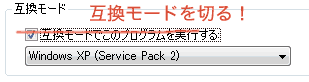 もっと上位に表示すべき(表示順位1ポイント加算) |
| [Boot Camp] ファンクションキーが動作しません * |
| (例)F7を押してもひらがながカタカナに変換しません。 ファンクションキーをfnキー組み合わせなしで利用するには、Boot Campコントロールパネルで設定してください。 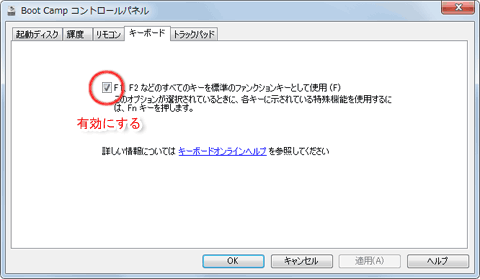 もっと上位に表示すべき(表示順位1ポイント加算) |
| Windowsログオン画面command+option+deleteを押しても反応しない * |
| command+option+escキーをご利用ください。Macキーボードの刻印deleteはWindowsにおけるbackspaceです。 もっと上位に表示すべき(表示順位1ポイント加算) |
| Photoshopにてoption/Altが単独操作できない * |
| 設定によって、スタンプツールなどのoption/Alt単独操作できないことがあります。
ことえり文字種変換対応 をすべてオフにします。 詳しくは詳細ページ もっと上位に表示すべき(表示順位1ポイント加算) |
| Windows7/8にアップデートした場合、新規購入以外の方法 * |
| 乗り換えアップグレードをご用意しております。
アップグレード有料化経緯を概要ページに記載 もっと上位に表示すべき(表示順位1ポイント加算) |
| [HHK Lite2 2006年夏以前の製造モデル]インストール後、全く入力できない * |
| 一部の古いUSBキーボードでVista以降でインストール不良が発生します。
HHK Lite2 2006年夏以後のモデルでは問題が発生しません。 2006年夏以前の製造モデルでは問題が発生します。Vid_0472&Pid_0065のデバイスが該当します。 次の方法で解決できる場合があります。 1.デバイスマネージャを開いて !マークのデバイスを探します。 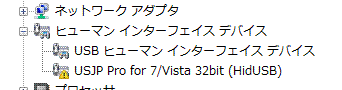
2.!マークのデバイスを右クリック、プロパティを開き、ドライバタブをクリックします。 3.ドライバを元に戻すを1回クリックします。 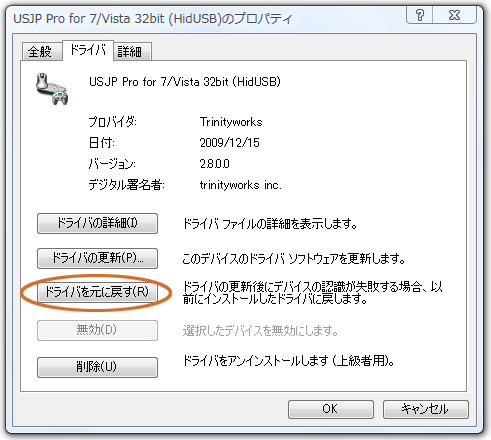 もっと上位に表示すべき(表示順位1ポイント加算) |
| 「/」(スラッシュ)が「・」になってしまう * |
| インプットメソッドの役割です。MS-IMEのプロパティから変更可能です。
変更しないで入力する方法は、「・」の入力後(確定前)にF9を押します。 もっと上位に表示すべき(表示順位1ポイント加算) |
| Windows 7 XP Modeモードで動作しません * |
| XP Modeでは完璧な動作が期待できません。リモートデスクトップ接続での問題も同じ理屈です。
XP Modeプログラムのキー制御動作が複雑に絡みます。また本製品のキーコードで扱えない独自動作はゲストOS上に及ばないこともあります。 トラブル例: 英数キー、かなキーが動作しない 英数キー、かなキーはWindowsに概念および制御は存在せず、インプットメッソッドが反応するようにAppleK独自のもので、本製品の環境設定:「英数キー、かなキー、command + spaceを漢字キーにする」を有効にして漢字キーがXP Mode側に伝わるようにします。 (参考)XP Modeの設定 http://technet.microsoft.com/ja-jp/windows/ee230243 Alt + Tabキーボードの設定で、キーの送信を「このコンピュータ」となる動作に設定します。デフォルトでは全画面表示と、そうでない場合で動作が変化してしまいます。 もっと上位に表示すべき(表示順位1ポイント加算) |
| 外付け英語配列Appleキーボードを日本語配列ノートPCで利用 ノート側で刻印通り入力できない * |
| (関係性) AppleK Proインストール時にWindowsレジストリを英語配列設定に書き換えています。 (配列混在の問題の理屈) Windowsは1つの配列ドライバをすべてのキーボードで共有しています。 混在した場合には、どちらかのキーボードで記号が刻印通りに入力できないことが生じます キーボード自身は叩かれたキー番号をPCに送るだけの役割です。どの記号が出力されるか知りません 各国のキー配列マッピングを通して文字に変換されます。 本製品のインストールに関わりません。Windows固有の問題です。 (無料の修正方法) レジストリを修正してWindowsを再起動します。 このFAQページの「記号がキーボードの刻印通りに入力できません」を参照ください。 (その他経緯) 過去に配列混在を実現する製品がありましたが、年2件の販売需要で製品を閉じています。 もっと上位に表示すべき(表示順位1ポイント加算) |
| Excelでセルを複数選択できません * |
| 1ボタンマウスの対応「control + クリック」を有効にしている場合に問題となります。この機能をオフにしてください。 開発当初、この機能対応は、2ボタンマウス推奨として、お断りしておりました。強い要望により、Ctrl+クリック操作の衝突不具合をご承知いただく上で機能追加した経緯がございます。 もっと上位に表示すべき(表示順位1ポイント加算) |
| 不意に「ローマ字入力」から「かな入力」になる * |
| MS-IMEに「alt」+「カタカナひらがなローマ字」キーで入力方式切り替えのショートカットがございます。本製品を利用して、option+かなキーを操作した場合に、キー操作のタイミングによって切り替わってしまうことがあります。
不意の入力方式の切り替えは、MS-IME詳細プロパティで削除することができます。 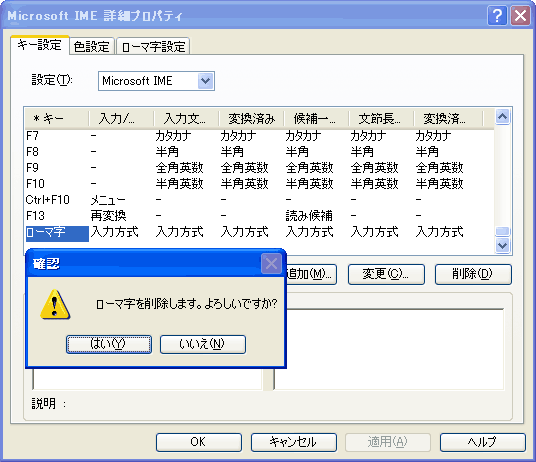 もっと上位に表示すべき(表示順位1ポイント加算) |
| イラストレータで拡大縮小をしたいがスクリプト切替が動作してしまいます * |
| スペースキーをコマンドキーの前に押してください。 もっと上位に表示すべき(表示順位1ポイント加算) |
| 特定のソフトに限って『かな』キーを押しても日本語に切り替わらない * |
| 「英数キー、かなキー、command + spaceを漢字キーにする」を有効にしてください。
交互の切替動作となりますが、改善が期待できます。
かな漢字変換、入力切替はインプットメッソッド側の役割です。
本製品はインプットメッソッドが反応を示すキーコードを送ります。
ワンタッチで特定のモードに一発で切り替える方法はかなりの試行錯誤を重ね、自社オリジナルで極めて特殊です。
途中でキーが破棄されることは、本製品側で改善の余地がありません。
問題となるのは
・海外の開発で、日本語キーボード固有のバーチャルキーコード、スキャンコードを配慮していない場合
・独自のキーボードフックで、テキスト入力を停止させ、特定の動作をする設計の場合
もっと上位に表示すべき(表示順位1ポイント加算) |
| バックライト輝度が保持されない * |
| キーボードバックライト、ディスプレイ輝度はBoot Campドライバの役割です。
本製品は関わっておりません。メーカーの独自制御のため関わることもできません。
Appleに改善を要望することになります。 もっと上位に表示すべき(表示順位1ポイント加算) |
| [インプットメソッド] 入力状態がウィンドウを切り替えると変わってしまう * |
| (WindowsのシステムはウィンドウごとにIME状態を管理) 別のウィンドウに移ると次の動作となります。本製品利用に関わりません ATOK , MS-IMEまでインプットメソッドが突然切り替わる 英数アルファベット入力から、かな漢字入力に突然切り替わる (本製品とインプットメソッドの関係) 本製品は、英数、かなキーが押されたとき、特定のキーコードを発行します。 インプットメソッドはキーに反応して切り替わる関係です。 キーを押さずしてウィンドウを切り替えたりして、勝手にIME状態を変更することはWindowsの役割、インプットメソッドの仕様、設定に関わる事になります。 もっと上位に表示すべき(表示順位1ポイント加算) |
| [Boot Camp] トラックパッドでのスクロールや右クリックができなくなった * |
| 本ドライバは対応キーボードデバイスのみインストールされ、ポインティングデバイスとは無関係となります。 Boot Campドライバをインストール(修復)します。 もっと上位に表示すべき(表示順位1ポイント加算) |
| 通知領域アイコンを変更したい * |
| C:¥Program Files¥AppleK Pro for 8/7 フォルダに ICOアイコンファイル(enable.ico および disable.ico)を置きます。起動初期化時に読み込みます。Windows再起動後して確認ください。
ICO形式 16× 16ドット サンプル: trayicon.zip もっと上位に表示すべき(表示順位1ポイント加算) |
| BIOSで認識しない。USB接続ホート変更、再インストールしてもBIOSで操作不可 * |
| 本ドライバインストールに関わりません。 WindowsなどインストールされるOSに関与しない段階です。 EFI/BIOSのファームウェア設計の問題ですので、メーカーにお問い合わせください。 改良のファームウェアを出してくれるかはメーカーの対応次第となります。 もっと上位に表示すべき(表示順位1ポイント加算) |
| コンテクストメニューがcommand+クリックでも動作する * |
| Appleのワンボタンマウスを利用するユーザ向けの機能です。 Control+クリックのエミュレーションは、プログラムによって期待しない動作となります。 当初から、2ボタンマウスを推奨としてきた経緯があります。 置換後の結果Ctrlになるキーで動作します。 ワンボタンマウスは過去の遺産として、2011年に、この機能を終わりにしましたが、一人のユーザ様に熱望され復活させた経緯があります。基本的には廃止したい機能で、積極的な改良はなされません。 もっと上位に表示すべき(表示順位1ポイント加算) |
| 仮想環境のParallels/VMwareで起動しない * |
| キーボードの仮想入力/物理認識ごとに最適な設計が異なります。 無理矢理1つの製品で動くようにすると、両方を加算した金額より遥かに高額になってしまいます。一方を不要にする人は買いにくいものです。サポートも頼む側も受ける側も原因分離に混乱します。 AppleKProはParallels/VMwareが存在する前からの製品です。 シンプルに動作原理ごとに製品とサポートを分離します。 物理PC環境 AppleK Pro for 8/7 64bit or 32bit 仮想PC環境 AppleK for Parallels / AppleK for VMware もっと上位に表示すべき(表示順位1ポイント加算) |
| 特定のアプリケーションでのみcommand+Qが動作しない * |
| Macと異なりWindowsでは終了コマンドがプログラムにより異なります。 唯一統一性がありそうなのが「ウィンドウを閉じる」alt+F4です。 これをドライバレベルで置換します。 特定のプログラムでのみ動作しない場合、 そのプログラムの開発会社に、alt+ F4で終了するように頼む必要があります。 もっと上位に表示すべき(表示順位1ポイント加算) |
無いので新規に問い合わせる